Как с помощью накопительного обновления KB3216755 повысить версию сборки Windows 10 до самой последней 1607 (14393.726)
Как с помощью накопительного обновления KB3216755 повысить версию сборки Windows 10 до самой последней 1607 (14393.726)
Как с помощью накопительного обновления KB3216755 повысить версию сборки Windows 10 до самой последней 1607 (14393.726)
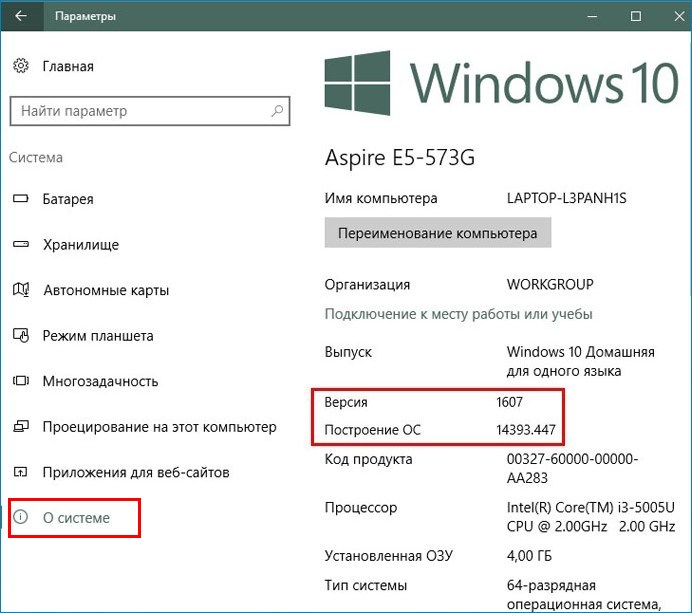
Для обновления OS до последней сборки можно пойти двумя путями. Во-первых, вы можете запустить поиск всех обновлений системы вручную:
Параметры —> Обновление и безопасность —> жмите на кнопку «Проверка наличия обновлений»,
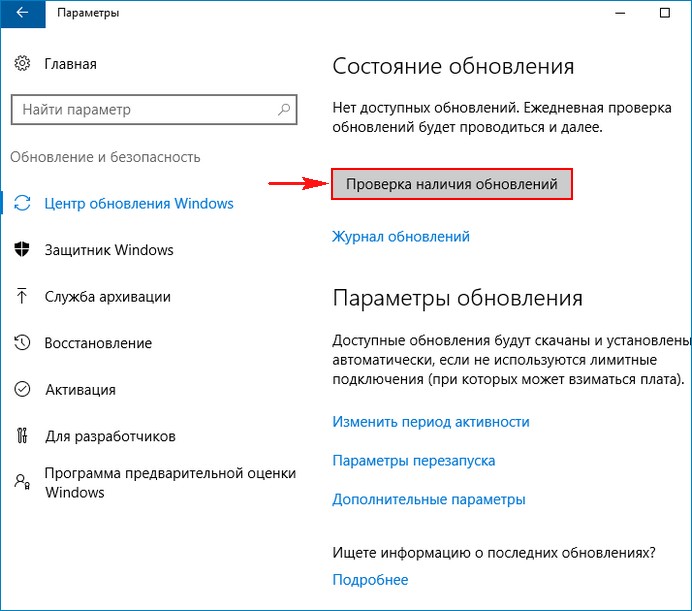
в этом случае ОС начнёт скачивать достаточно много различных обновлений с целой чредой перезагрузок. Будет всё это происходить достаточно долго, да и некоторые обновления, вам могут оказаться не нужны (к примеру на Защитник Windows, если у вас установлен антивирус стороннего разработчика), поэтому я предлагаю установить все обновления сразу с помощью накопительного пакета KB3216755.
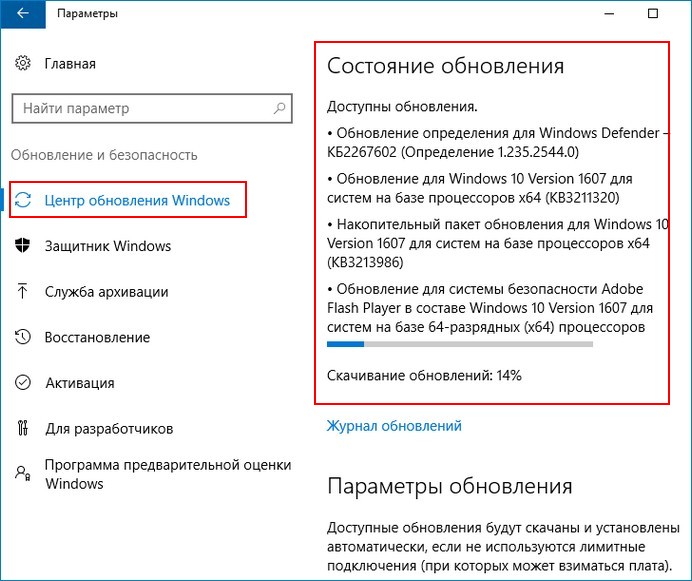
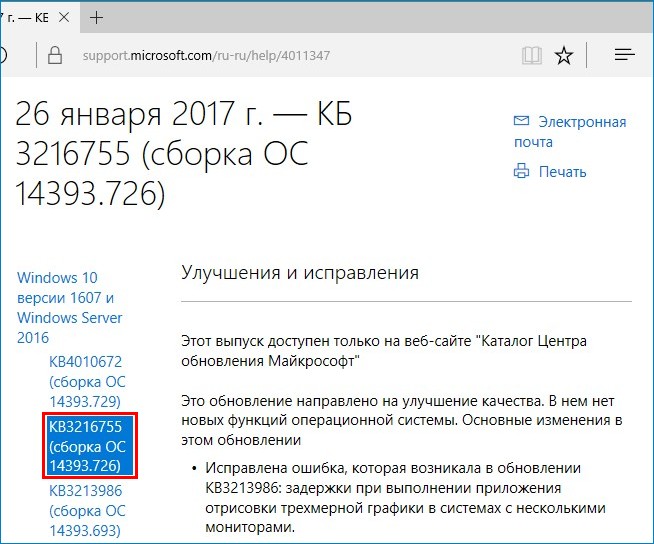
и жмём на кнопку «Чтобы получить отдельный пакет для данного обновления, перейдите на веб-сайт Каталог Центра обновления Майкрософт»,

в открывшемся браузере (желательно использовать встроенный в систему Microsoft Edge), выбираем установщик обновления, согласно разрядности установленной на вашем компьютере операционной системы (32-бит или 64-бит), жмём на кнопку «Загрузить».
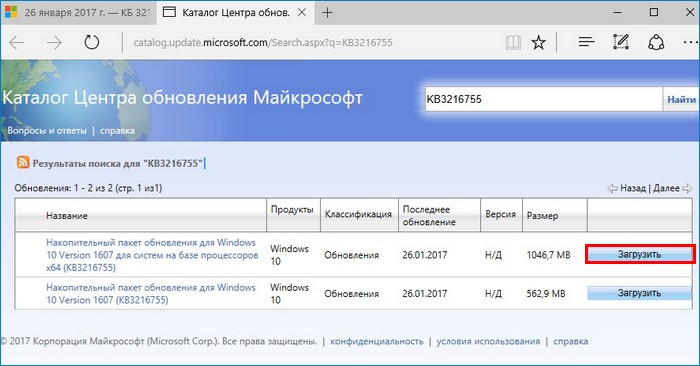
Жмём на ссылке левой кнопкой мыши.
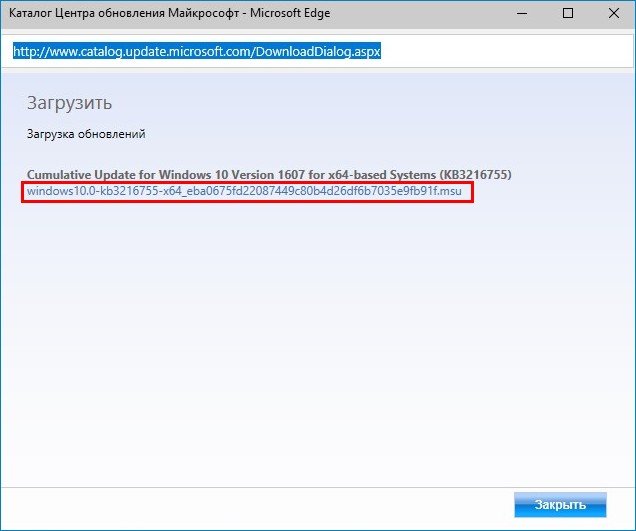
«Сохранить»
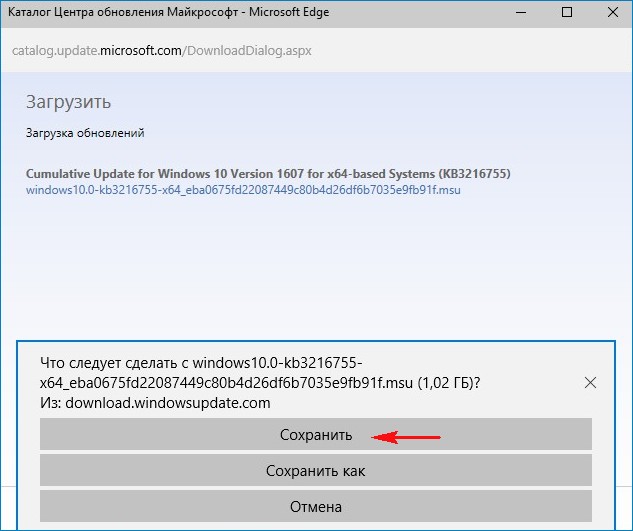
Установщик накопительного обновления скачивается нам на компьютер.
Запускаем установку обновления.
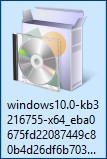
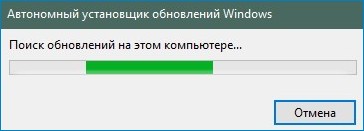
«Да»
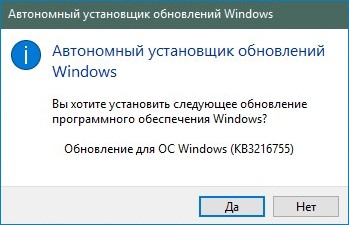
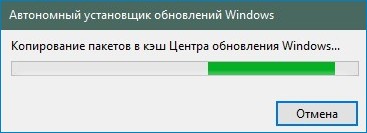
Выполняется установка накопительного пакета.
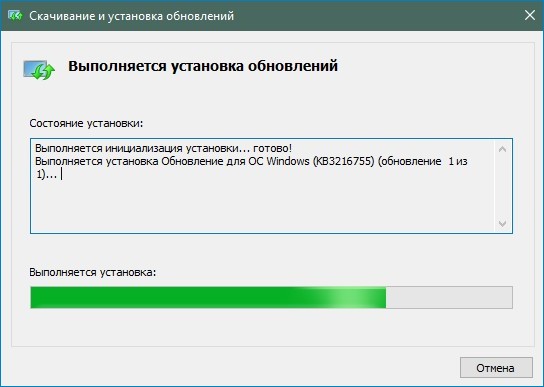
Установка завершена. Жмём на кнопку «Перезагрузить сейчас».
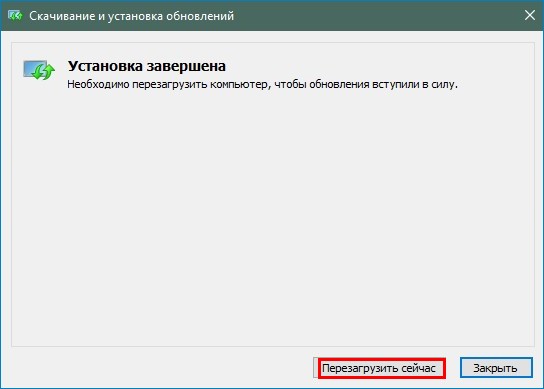
После перезагрузки происходит заключительный процесс установки обновлений.

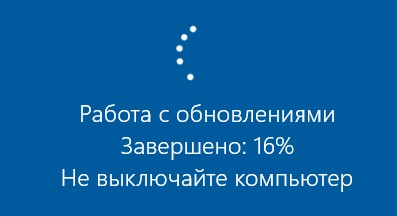
Обновленная операционная система загружается. Проверяем версию Windows 10, установленной на нашем компьютере:
Параметры —> Система —> О системе.
Как видим, версия сборки самая последняя 1607 (14393.726).
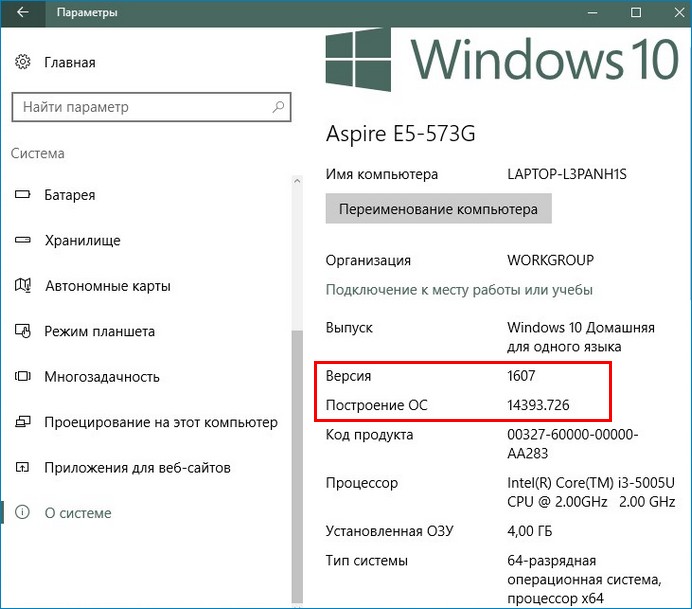

Выделите и нажмите Ctrl+Enter
Windows 10, Обновления Windows
Как с помощью накопительного обновления KB4016635 повысить версию сборки Windows 10 до самой последней 1607 (14393.970)